iOS 6 Locksceen Line Fix隱藏鎖定畫面的滑動解鎖背景線
從這個部落格有文章開始,已經累積一些鎖定畫面的主題,但是一直都沒有從頭到尾的更換主題教學似乎也怪怪的…XD
昨天幫一位朋友JB+換主題,才想到我應該補一篇教學…不然有iPhone的人雖然看到某些主題很漂亮,卻只能看看而已,無法換上去也白搭…
有些步驟已經寫過,或是不同版本需要不同文章,我就直接做連結過去看過往文章就好嚕~
1. JB:需要先將iPhone脫離apple魔掌(誤)
因為更換主題算是系統設定,所以apple並沒有開放使用者有權限做調整異動,僅開放使用者將鎖定畫面中間換成別的圖片,可這不能滿足想要用到全螢幕的我們…所以必須要越獄才能自訂所有設定唷~
JB分為完美JB跟半JB,Apple每次推出新韌體都會試圖修復前版被JB的韌體漏洞,所以有JB的人要有無法在第一時間更新Apple的最新韌體的認知,否則只要一更新,原本的JB就會失效,也只能等國外JB強者找到新漏洞重新JB。
完美JB:使用上跟沒有JB過的手機完全相同,重新開機可獨立進行。
半JB:使用上跟沒有JB相同,但是重新開機需要再次接上電腦,並且用JB軟體來開機。
依照韌體版本來選擇JB工具與JB方法:設定-->一般-->關於本機-->版本
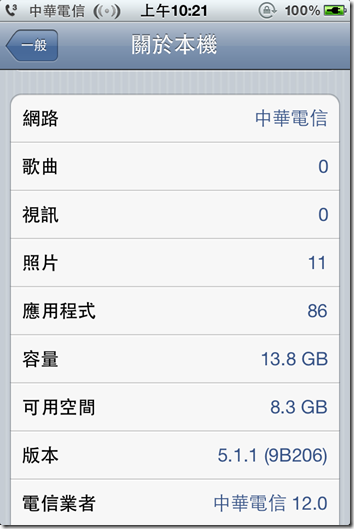
iOS 5.1.1 JB工具下載與教學
iOS 4.3.3 JB工具下載與教學
2. JB完手機的圖示就會跑出Cydia圖案
剛剛JB完第一次開啟Cydia它會跑比較久的時間,等待它網路上下載所有內容更心與清單。
p.s. 有時候網路狀況不佳,或是像這幾天新版JB剛剛推出,全球在2天內湧入100萬台以上的iDevice在JB,造成Cydia Server負荷不了,所以速度會很慢或是載入失敗,可以關閉Cydia幾次(連多工列也要移除),再重新讓它跑完更新清單工作)
3. 安裝WinterBoard
WinterBoard是佈景主題專用軟體,未來更換系統佈景主題(Theme)、鎖定畫面主題(Lockscreen Theme)、撥號畫面主題(Dialer Theme)、通知畫面主題(Notification Center Theme),都需要用到WinterBoard來載入,因為主題內有各個畫面或圖示散佈在各個系統資料夾內,靠Winterboard做整合才方便更換。
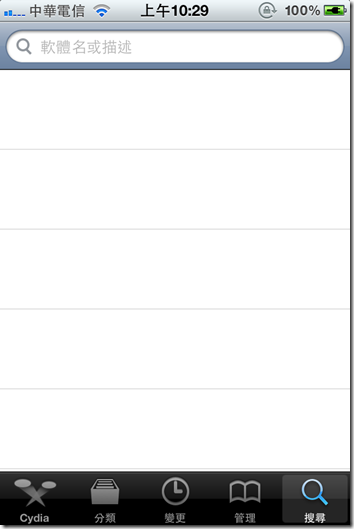
在Cydia裡面右下角搜尋,輸入名稱Winterboard,安裝~
安裝完後能需要重新開機或是Respring
Respring:iDevice的畫面稱為SpringBoard,Respring意思是重啟SpringBoard這個作業程式,類似Windows的登出登入系統一樣大約等待10-20秒之間,不需像重開機一樣那麼久。安裝完成後我們就可以正式進入更換主題的教學嚕~~
1. 下載iPhone檔案管理工具iFunBox
iFunBox是一個很輕巧簡便的iDevice檔案管理工具,可以輕易的瀏覽iPhone內無論是系統或是相片等等資料夾內容,也可輕易複製貼上任何檔案。
點擊繁體中文下載,也可以下載不同語言~檔案下載完成後,不需要安裝,他是一個壓縮檔,有主程式與語系檔,可以解壓縮在同一個資料夾內,再製作捷徑到桌面隨時可以使用。

2. 隱藏預設鎖定畫面電子時鐘 Lockscreen Clock Hide
Apple為了讓大家有一個隨身電子鐘,所以將鎖定畫面的電子鐘做的特別大,如果我們更換鎖定畫面的圖片,就會被電子鐘遮去1/3以上畫面,所以首先我們要把電子鐘給移除掉,這樣我們就可以看到完整的畫面,並且可以任意的擺放主題的時鐘或氣象圖示。
安裝Lockscreen Clock Hide教學
3. 移除預設的解除鎖定滑動圖示跟解除鎖定文字
電子鐘佔去畫面1/3,而下方的解鎖圖示跟文字又佔去畫面1/3,使得整個鎖定畫面被分割成只剩下中間可以變化,這太無趣了,所以我們也要將它隱藏起來,讓我們鎖定畫面主題可以完整呈現。
這步驟跟後面更換主題方式完全相同,只是這個步驟除非要恢復Apple預設的鎖定圖示跟文字,否則都不要移除設定唷~
a. 將iPhone用專屬連接線接上電腦
b. 開啟前面下載的iFunBox
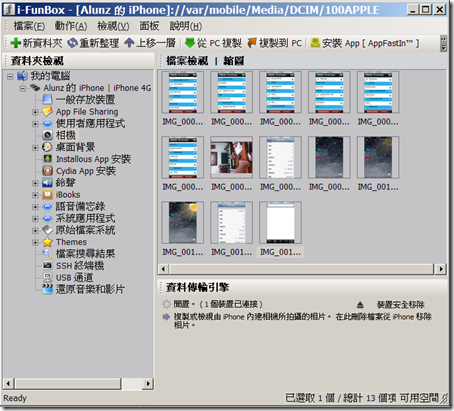
c. 左側路徑找到所有主題放置的資料夾
左側選擇原始檔案系統 –> Library –> Themes

右側是目前系統內建的一些主題,不要移除唷~否則我也不知道會發生什麼事…XD
d. 下載隱藏解除鎖定圖示跟文字的主題
Clear Lockscreen Theme 無小圖示版
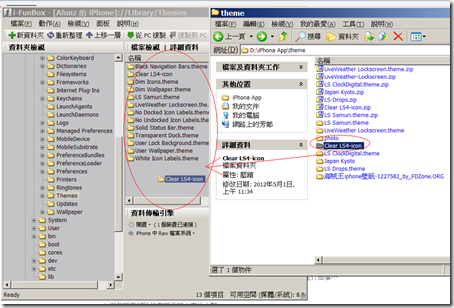
下載後解壓出來包含資料夾直接拖曳到剛剛Themes內就可以。
p.s. 可以將Themes製作一個捷徑在iFunBox左側,這樣就不用每次都要到原始系統檔案內找出資料夾。
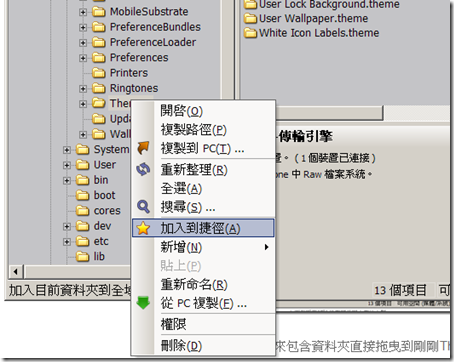
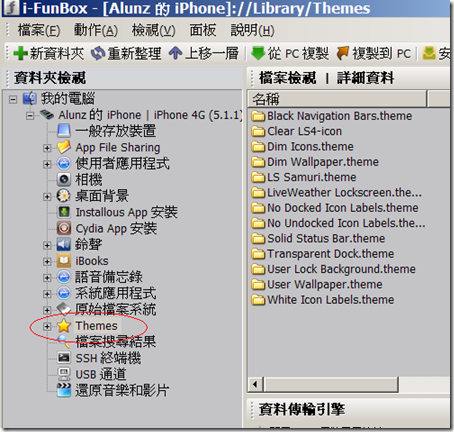
因為套用主題都會需要Respring,所以我們先跳到下一步加入鎖定畫面主題,再來一起套用。
e. 加入想更換的主題LS Samuri theme
一樣,下載檔案下來後解壓縮,將整個資料夾拖曳到iFunBox內的Themes資料夾內。
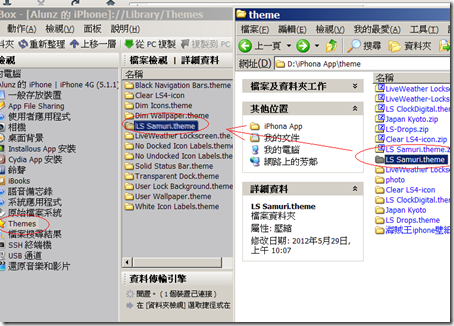
f. 套用已加入的新主題或更換主題
開啟WinterBoard
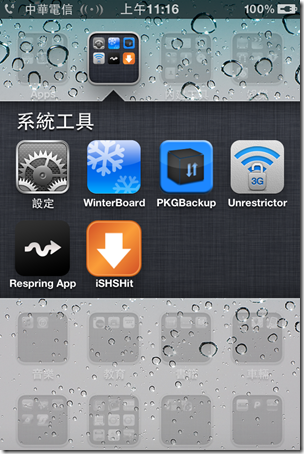
選擇剛剛加入的Theme或更換
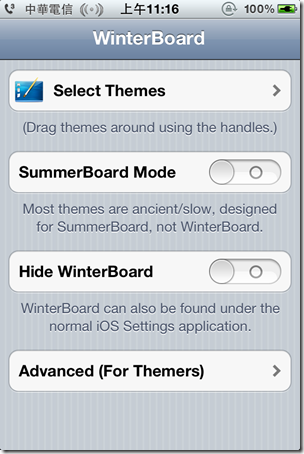
常態勾選Clear LS4-icon(隱藏解鎖圖示跟文字的Theme)
並勾選要更換得主題名稱
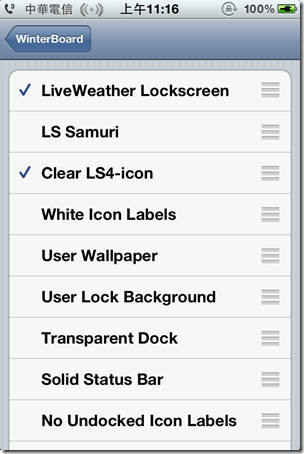
請勿重複選擇兩個以上新主題(Clear LS4-icon不算),不然畫面都會重疊就亂七八糟了…XD
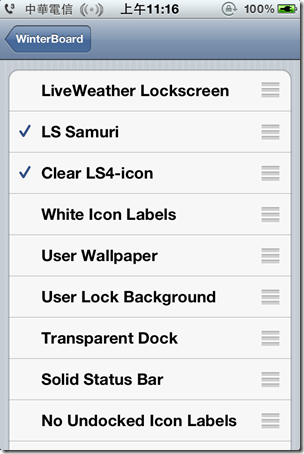
再點左上角Witerboard回到首頁,左上角圖示會變成Respring,再次點選會直接Respring,沒有這個動作主題將不會套用。
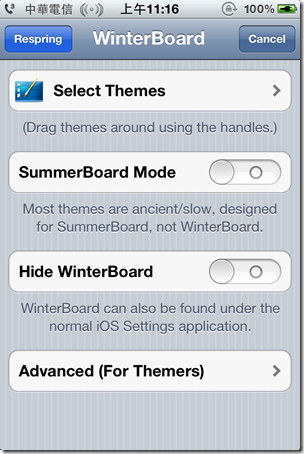

收工!
其他主題更換就用同樣的方式就可以嚕~
沒有留言:
張貼留言